自分で出来る障害対応と確認
いろいろ試す前に、まずはこのページの障害事例と確認方法を、
問題のないパソコンやタブレットからチェックしてみてください。

- 問題が発生した時はお使いのパソコンや外付けHDD、サーバーなどに異常が発生し、データ消失の可能性がある場合、すぐに電源を切って弊社までお問い合わせください。電源の入れ直しや無理なアクセスは状態を悪化させ、一次対応を間違えると二度と復旧できない状態になる可能性があります。電源が落ちていれば、データの書き換えや状態が悪化することはありませんので、余裕をもって次の対策を練ることができます。

- 物理障害の場合PCやハードディスクに機械的な故障、物理的な障害がある場合は、体感できる程度の症状が確認できます。ディスクから音がしたり、焦げ臭かったりしたら、すぐに電源を切って弊社までご相談ください。ハードディスクのプラッタ(内部の円盤)にデータが保存されており、その部品を損傷しないためには電源を切ることが一番効果的です。

- 論理障害の場合機器自体の障害ではなく、データの削除やフォーマットなど、OSや保存されているデータファイルに問題が発生した場合は、インターネットをするだけでも復旧の可能性が低下します。復旧ソフトを使用する事でお客様ご自身がデータを復旧する事もできますので、正常なPCやタブレットで、「データやファイルの障害、または不明な障害」ページをご確認ください。
PC /ハードディスクの機械的な故障
- ディスクが認識しない
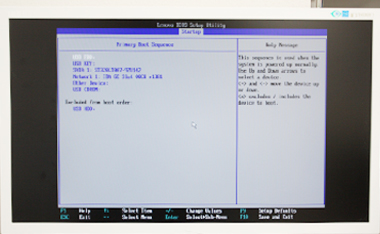 ハードディスクが故障した可能性が高く、その他に考えられるのはパソコンの基板やケーブル類です。接続箇所を変更するなどの切り分けを行うことで、ある程度障害部位をしぼることができます。
ハードディスクが故障した可能性が高く、その他に考えられるのはパソコンの基板やケーブル類です。接続箇所を変更するなどの切り分けを行うことで、ある程度障害部位をしぼることができます。
ただし、状態の悪いディスクに対して作業することで、より状態を悪くする場合もありますので、注意して作業してください。
ハードディスクが認識しない場合の確認方法
- パソコン・HDDが焦げ臭い
 パソコンや外付けHDDなどの電源を入れた瞬間、音がしたり焦げたような臭いがして、電源が入らない場合は電源周りや基板の損傷が考えられます。煙が出た時はすぐに電源ケーブルを抜いて、換気してください。基板の損傷だけであれば、高い復旧率でデータを復旧できます。
パソコンや外付けHDDなどの電源を入れた瞬間、音がしたり焦げたような臭いがして、電源が入らない場合は電源周りや基板の損傷が考えられます。煙が出た時はすぐに電源ケーブルを抜いて、換気してください。基板の損傷だけであれば、高い復旧率でデータを復旧できます。
パソコン・HDDが焦げ臭い場合の確認方法
- HDDから異音がする
 特定のデータにアクセス、または電源を入れた直後にディスクから聞きなれない音がしたら要注意です。多くはカチカチ、カチャンカチャンと表現され、ヘッドがメディア面を行ったり来たりする音であり、ヘッドクラッシュやメディア損傷などが考えられます。通電を行うことで状態が悪化する可能性がありますので、すぐに電源を切って弊社までご連絡ください。
特定のデータにアクセス、または電源を入れた直後にディスクから聞きなれない音がしたら要注意です。多くはカチカチ、カチャンカチャンと表現され、ヘッドがメディア面を行ったり来たりする音であり、ヘッドクラッシュやメディア損傷などが考えられます。通電を行うことで状態が悪化する可能性がありますので、すぐに電源を切って弊社までご連絡ください。
HDDから異音がする場合の確認方法
- パソコン・HDDを落とした
 ハードディスクは精密機械のため、衝撃に弱く、落下などにより簡単に壊れてしまいます。特に稼働中の落下はヘッドがプラッタに接触するため、メディア面が損傷することが多く、復旧ができなくなることがあります。ハードディスクの落下や強い衝撃を与えてしまった場合は、電源をいれずに弊社までご相談ください。
ハードディスクは精密機械のため、衝撃に弱く、落下などにより簡単に壊れてしまいます。特に稼働中の落下はヘッドがプラッタに接触するため、メディア面が損傷することが多く、復旧ができなくなることがあります。ハードディスクの落下や強い衝撃を与えてしまった場合は、電源をいれずに弊社までご相談ください。
パソコン・HDDを落とした場合の確認方法
- パソコン・HDDが全く動かない
 駆動音、振動が一切ない場合、電源周りや基板の故障などが考えられます。
駆動音、振動が一切ない場合、電源周りや基板の故障などが考えられます。
また、急な電源の遮断や強制終了後に発生している場合は、ヘッドがメディアに吸着して始動できない場合もあります。電源が入らないことで状態の悪化が抑えられますので、復旧の可能性が高い障害と言えます。
パソコン・HDDが全く動かない場合の確認方法
データやファイルの障害、または不明な障害
- ファイルを削除した(ごみ箱を空にした)
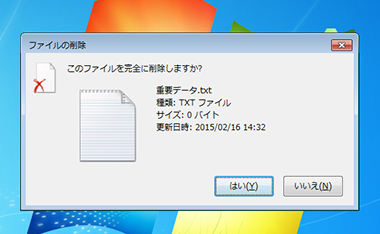 間違ってデータを削除してしまったり、ゴミ箱を空にしてしまった場合、データは見えなくなりますが、データのコードはまだ残っています。他のデータを保存したりコピーしたりすることによって、データのコードが上書きされると復旧できなくなりますので、可能であれば電源を落として下記対応方法を確認してください。
間違ってデータを削除してしまったり、ゴミ箱を空にしてしまった場合、データは見えなくなりますが、データのコードはまだ残っています。他のデータを保存したりコピーしたりすることによって、データのコードが上書きされると復旧できなくなりますので、可能であれば電源を落として下記対応方法を確認してください。
パソコンが起動しない場合の対応方法
- フォーマットした(初期化した)
 パーティションや外付けHDDなどのフォーマットしてしまった場合も、通常はクイックフォーマットのため、一部の領域を書き換えているだけの場合が多く、復旧の可能性が十分にある状態です。すぐに電源を落として、下記の対応方法を確認してください。データの復旧ソフトを使用して、復元できる可能性があります。
パーティションや外付けHDDなどのフォーマットしてしまった場合も、通常はクイックフォーマットのため、一部の領域を書き換えているだけの場合が多く、復旧の可能性が十分にある状態です。すぐに電源を落として、下記の対応方法を確認してください。データの復旧ソフトを使用して、復元できる可能性があります。
フォーマット(初期化)した場合の対応方法
- パーティションを削除した
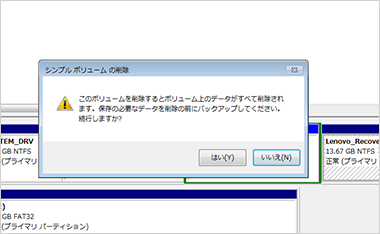 パーティションの削除は、データの削除やフォーマットよりも復旧しやすい障害であり、データ復旧ソフトを使用すればほとんどの場合が復旧可能です。パーティションを再度設定したり、フォーマットしてしまうと復旧率が低下しますので、いますぐ復旧ソフトをお試しください。
パーティションの削除は、データの削除やフォーマットよりも復旧しやすい障害であり、データ復旧ソフトを使用すればほとんどの場合が復旧可能です。パーティションを再度設定したり、フォーマットしてしまうと復旧率が低下しますので、いますぐ復旧ソフトをお試しください。
パーティションを削除した場合の対応方法
- リカバリーした、再インストールした
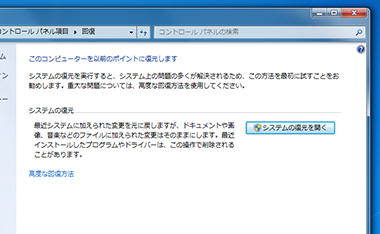 リカバリーや再インストールをすると、かなりの量のデータ領域が上書きされます。一部データが復旧できる場合もありますが、元々の使用量やアカウント等によっては全く復旧できない場合もありますので、ご注意ください。インストールの途中で気付いた場合は、すぐに中止してください。
リカバリーや再インストールをすると、かなりの量のデータ領域が上書きされます。一部データが復旧できる場合もありますが、元々の使用量やアカウント等によっては全く復旧できない場合もありますので、ご注意ください。インストールの途中で気付いた場合は、すぐに中止してください。
リカバリーした、再インストールした場合の対応方法
- パソコンが起動しない
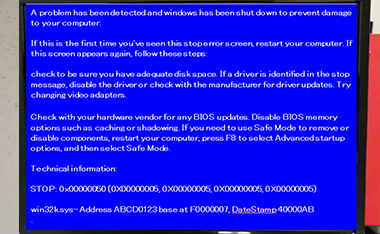 メーカーのロゴしか出ない、Windowsのマークで止まる、ブルースクリーンの表示など、パソコンが起動しない症状の原因は様々です。データが保存されているハードディスクの障害でなければ、比較的簡単にデータを復旧することができます。切り分け方法をご案内しておりますが、難しい場合は無理をせず、弊社にご相談ください。
メーカーのロゴしか出ない、Windowsのマークで止まる、ブルースクリーンの表示など、パソコンが起動しない症状の原因は様々です。データが保存されているハードディスクの障害でなければ、比較的簡単にデータを復旧することができます。切り分け方法をご案内しておりますが、難しい場合は無理をせず、弊社にご相談ください。
ハードディスクが認識しない場合の確認方法



